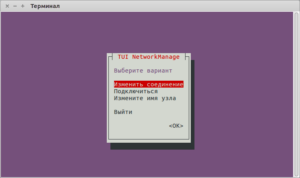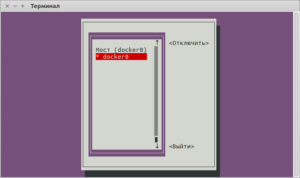- Настройка сети с помощью утилиты ip в Debian linux
- Синтаксис
- Понимание синтаксиса OBJECTS в комманде ip
- Примеры использования команды ip
- Показать информацию обо всех сетевых интерфейсах
- Назначить интерфейсу IP адрес
- Добавить широковещательный адрес на интерфейс
- Удалить IP адрес с интерфейса
- Сбросить ряд IP адресов с интерфейса
- Как изменить состояние интерфейса на UP или DOWN
- Как изменить txqueuelen устройства
- Как изменить MTU устройства
- Показать соседей (arp кэш)
- Добавить новую ARP запись
- Удалить ARP запись
- Очистить ARP запись
- ip route: команды управления таблицей маршрутизации
- Показать таблицу маршрутизации
- Добавить новый маршрут
- Удалить маршрут
- 🇺🇸 Как включить (UP) и отключить (DOWN) порт сетевого интерфейса (NIC) в Linux?
- 1) Как подключить и отключить сетевой интерфейс в Linux с помощью команды ifconfig?
- 2) Как включить и отключить сетевой интерфейс в Linux с помощью команды ifdown / up?
- 3) Как вывести из строя или поднять сетевой интерфейс в Linux с помощью команды ip?
- 4) Как включить и отключить сетевой интерфейс в Linux с помощью команды nmcli?
- 5) Как вывести из строя сетевой интерфейс в Linux с помощью команды nmtui?
- ИТ База знаний
- Полезно
- Навигация
- Серверные решения
- Телефония
- Корпоративные сети
- Команда IP в Linux: руководство с примерами
- Как использовать команду ip
- Управление и отображение сетевых интерфейсов
- Получить информацию о сетевом интерфейсе
- Изменить статус сетевого интерфейса
- Мониторинг и управление IP-адресами
- Мониторинг IP-адресов
- Как добавить IP-адрес в Linux
- Управление и отображение таблицы IP-маршрутизации
- Показать таблицу маршрутизации IP
- Изменить таблицу IP-маршрутизации
- Отображение и изменение IP-записей соседей
- Отображение IP-адресов соседей
- Изменить IP-записи соседей
Настройка сети с помощью утилиты ip в Debian linux
Команда ip используется для назначения адреса сетевому интерфейсу и/или конфигурирования параметров сетевого интерфейса в дистрибутивах Linux. Эта команда заменяет собой старую добрую и ныне устаревшую команду ifconfig в современных дистрибутивах Linux.
Команда ip может использоваться для следующих целей:
- Узнать какие интерфейсы сконфигурированы в системе.
- Запросить статус IP интерфейса.
- Сконфигурировать локальный, Ethernet и другие интерфейсы.
- Пометить интефейс как up или down.
- Сконфигурировать или изменить статическую маршрутизацию или маршрутизацию по умолчанию.
- Сконфигурировать туннель через IP.
- Сконфигурировать содержимое ARP или NDISC кэша.
- Назначить IP адресы, маршруты, подсети и другую IP информацию на интерфейс.
Синтаксис
Понимание синтаксиса OBJECTS в комманде ip
OBJECTS может быть одним из следующих и может записываться в полной или сокращенной форме:
| Объект | Сокращенная форма | Задача |
|---|---|---|
| link | l | Сетевое устройство. |
| address | a, addr | IP адрес на устройстве. |
| addrlabel | addrl | Управление метками для выбора адреса. |
| neighbour | n, neigh | Записи для ARP или NDISC кэшей. |
| route | r | Управление записямя таблицы маршрутизации. |
| rule | ru | Правила в базе политик маршрутизации. |
| maddress | m, maddr | Мультикаст адрес. |
| mroute | mr | Записи мультикастового кэша маршрутизации. |
| tunnel | t | Туннель через IP. |
| xfrm | x | Фреймворк для протокола IPsec. |
Чтобы получить информацию о каждом из объектов используйте команду help следующим образом:
Предупреждение : команды описанные ниже должны выполняться с осторожностью, так как ошибка может привести к потере соединения с сервером. Вы должны быть особо аккуратны при работе в удаленной сессии по ssh.
Примеры использования команды ip
Не пугайтесь синтаксиса команды ip. Давайте сразу начнем с примеров.
Показать информацию обо всех сетевых интерфейсах
Введите следующую команду чтобы получить список всех ip адресов назначенных всем сетевым интерфейсам:
1: lo: mtu 65536 qdisc noqueue state UNKNOWN group default
link/loopback 00:00:00:00:00:00 brd 00:00:00:00:00:00
inet 127.0.0.1/8 scope host lo
valid_lft forever preferred_lft forever
inet6 ::1/128 scope host
valid_lft forever preferred_lft forever
2: eth0:
mtu 1500 qdisc pfifo_fast state UP group default qlen 1000
link/ether 08:00:27:8b:46:9a brd ff:ff:ff:ff:ff:ff
inet 10.0.2.15/24 brd 10.0.2.255 scope global eth0
valid_lft forever preferred_lft forever
inet6 fe80::a00:27ff:fe8b:469a/64 scope link
valid_lft forever preferred_lft forever
Вы можете выбрать между IPv4 и IPv6 используя следующий синтаксис:
Также существует возможность вывести детали только об определенном сетевом интерфейсе:
Назначить интерфейсу IP адрес
Для того чтобы добавить IP адрес используется синтаксис следующего вида:
Чтобы назначить адрес 192.168.1.200/255.255.255.0 на интерфейс eth0, введите:
Добавить широковещательный адрес на интерфейс
По умолчанию, команда ip не задает какой-либо широковещательный адрес до тех пор, пока это будет недвусмысленно указано. Таким образом следующий синтаксис задает широковещательный адрес ADDRESS:
Существует возможность использовать специальные символы + и — вместо широковещательного адреса указывая хостовую часть адреса. В этом примере добавим адрес 192.168.1.50 с маской 255.255.255.0 (/24) со стандартным широковещательным адресом и зададим название eth0Work на интерфейс eth0:
Вы можете задать лупбек адрес на лупбек интерфейсе lo следующим образом:
Удалить IP адрес с интерфейса
Синтаксис для удаления IPv4/IPv6 адреса следующий:
Чтобы удалить 192.168.1.200/24 с интерфейса eth0, введите:
Сбросить ряд IP адресов с интерфейса
Вы можете удалять IP адреса с интерфейса по одному, как показано выше. Однако команда flush может удалить набор адресов с интерфейса по указанному признаку. Например, вы можете удалить все адреса из частной сети 192.168.2.0/24 с помощью команды:
2: eth0 inet 192.168.2.201/24 scope global secondary eth0
2: eth0 inet 192.168.2.200/24 scope global eth0
*** Round 1, deleting 2 addresses ***
*** Flush is complete after 1 round ***
Вы можете выключить IP адрес на всех ppp (Point-to-Point) интерфейсах:
Еще один пример для всех Ethernet интерфейсов:
Как изменить состояние интерфейса на UP или DOWN
К примеру, чтобы положить интерфейс eth1, используйте:
А чтобы поднять этот же интерфейс:
Как изменить txqueuelen устройства
Вы можете установить длину очереди передачи устройства с помощью ifconfig или команды ip следующим образом:
В этом примере изменим txqueuelen со значения по умолчанию, равного 1000, на 10000 для интерфейса 10000:
Как изменить MTU устройства
Для гигабиных сетей вы можете установить максимальный размер блоков передачи (MTU) для лучшей производительности сети. Синтаксис следующий:
Например, установим MTU устройства eth0 на 9000:
2: eth0: mtu 9000 qdisc pfifo_fast state UP qlen 1000
link/ether 00:08:9b:c4:30:30 brd ff:ff:ff:ff:ff:ff
inet 192.168.1.10/24 brd 192.168.1.255 scope global eth1
inet6 fe80::208:9bff:fec4:3030/64 scope link
valid_lft forever preferred_lft forever
Показать соседей (arp кэш)
Пример вывода (часть информации скрыта):
74.xx.yy.zz dev eth1 lladdr 00:30:48:yy:zz:ww REACHABLE
10.10.29.66 dev eth0 lladdr 00:30:48:c6:0a:d8 REACHABLE
74.ww.yyy.xxx dev eth1 lladdr 00:1a:30:yy:zz:ww REACHABLE
10.10.29.68 dev eth0 lladdr 00:30:48:33:bc:32 REACHABLE
74.fff.uu.cc dev eth1 lladdr 00:30:48:yy:zz:ww STALE
74.rr.ww.fff dev eth1 lladdr 00:30:48:yy:zz:ww DELAY
10.10.29.65 dev eth0 lladdr 00:1a:30:38:a8:00 REACHABLE
10.10.29.74 dev eth0 lladdr 00:30:48:8e:31:ac REACHABLE
Последнее поле показывает состояние системы «определения недоступности соседа»:
- STALE — сосед существует, но, скорее всего недоступен, поэтому ядро попробует проверить это при первой ближайшей передаче.
- DELAY — пакет был отправлен соседу в состоянии STALE и ядро ждет подтверждения.
- REACHABLE — сосед существует и определенно доступен.
Добавить новую ARP запись
Например, добавить постоянную ARP запись для соседа 192.168.1.5 на устройстве eth0:
| Состояние соседа | Значение |
|---|---|
| permanent | Состояние соседа занято навсегда и может быть удалено только администратором. |
| noarp | Состояние соседа валидно. Попыток проверить состояние не будет, но может быть удалено, когда закончится время жизни. |
| stale | Состояние соседа валидно, но подозрительно. Эта опция для ip neigh не меняет состояние соседа, если оно было валидно и адрес не был изменен этой командой. |
| reachable | Состояние соседа валидно до окончания таймаута доступности. |
Удалить ARP запись
Удалить запись для соседа 192.168.1.5 на интерфейсе eth1:
Изменить состояние на reachable для соседа 192.168.1.100 на устройстве eth1:
Очистить ARP запись
Команда flush или f очищает таблицы соседей или arp таблицы. Синтаксис:
ip route: команды управления таблицей маршрутизации
Используйте следующие команды для управления таблицей маршрутизации ядра.
Показать таблицу маршрутизации
Посмотреть таблицу маршрутизации:
Показать роутинг для 192.168.1.0/24:
192.168.1.0/24 dev eth1 proto kernel scope link src 192.168.1.10
Добавить новый маршрут
Добавить статический маршрут в сеть 192.168.1.0/24 через шлюз 192.168.1.254:
Чтобы маршрутизировать весь трафик через шлюз 192.168.1.254 подключенный через сетевой интерфейс eth0:
Удалить маршрут
Команда чтобы удалить маршрут по умолчанию:
В этом примере удалим маршрут созданный в предыдущем блоке:
Источник
🇺🇸 Как включить (UP) и отключить (DOWN) порт сетевого интерфейса (NIC) в Linux?
Вам может потребоваться выполнить эти команды в соответствии с вашими требованиями.
Я могу привести несколько примеров, где вам это понадобится.
При добавлении нового сетевого интерфейса или при создании нового виртуального сетевого интерфейса из исходного физического интерфейса.
вам может понадобиться отослать эти команды, чтобы вызвать новый интерфейс.
Кроме того, если вы внесли какие-либо изменения или если они не работают, вам нужно выполнить одну из следующих команд, чтобы применить их.
Это можно сделать разными способами, и мы хотели бы добавить лучшие пять методов, которые мы использовали в статье.
Это можно сделать, используя следующие пять методов.
- Команда ifconfig: Команда ifconfig используется для настройки сетевого интерфейса. Он предоставляет много информации о NIC.
- Команда ifdown / up: команда ifdown отключает сетевой интерфейс, а команда ifup запускает сетевой интерфейс.
- Команда ip: команда ip используется для управления NIC. Это замена старой и устаревшей команды ifconfig. Она похожа на команду ifconfig, но имеет много мощных функций, которые недоступны в команде ifconfig.
- Команда nmcli: nmcli – это инструмент командной строки для управления NetworkManager и создания отчетов о состоянии сети.
- Команда nmtui: nmtui – это основанное на curses приложение TUI для взаимодействия с NetworkManager.
Приведенные ниже выходные данные показывают информацию о доступной сетевой карте (NIC) в моей системе Linux.
1) Как подключить и отключить сетевой интерфейс в Linux с помощью команды ifconfig?
Команда ifconfig используется для настройки сетевого интерфейса.
Он используется во время загрузки для настройки интерфейсов по мере необходимости.
Он предоставляет много информации о NIC.
Мы можем использовать команду ifconfig, когда нам нужно внести какие-либо изменения в сетевую карту.
Общий синтаксис для ifconfig:
Выполните следующую команду, чтобы отключить интерфейс enp0s3 в Linux.
Запишите его, вы должны ввести имя вашего интерфейса вместо нашего варианта.
Да действительно, данный интерфейс не работает согласно следующему выводу.
Выполните следующую команду, чтобы включить интерфейс enp0s3 в Linux.
Да, данный интерфейс работает сейчас согласно следующему выводу.
2) Как включить и отключить сетевой интерфейс в Linux с помощью команды ifdown / up?
Команда ifdown отключает сетевой интерфейс, а команда ifup – поднимает сетевой интерфейс.
Примечание. Она не работает с новым интерфейсным именем устройства, таким как enpXXX.
Общий синтаксис для ifdown / ifup:
Выполните следующую команду, чтобы отключить интерфейс eth1 в Linux.
Выполните следующую команду, чтобы включить интерфейс eth1 в Linux.
Да, данный интерфейс работает сейчас согласно следующему выводу.
ifup и ifdown не поддерживают последние имена интерфейсных устройств enpXXX.
При запуске команды я получил следующее сообщение.
3) Как вывести из строя или поднять сетевой интерфейс в Linux с помощью команды ip?
Команда ip используется для управления картой сетевого интерфейса (NIC).
Это замена старой и устаревшей команды ifconfig в современных системах Linux.
Она похожа на команду ifconfig, но имеет много мощных функций, которые недоступны в команде ifconfig.
Общий синтаксис для IP:
Выполните следующую команду, чтобы отключить интерфейс enp0s3 в Linux.
Да, данный интерфейс не работает согласно следующему выводу.
Выполните следующую команду, чтобы включить интерфейс enp0s3 в Linux.
Да, данный интерфейс работает сейчас согласно следующему выводу.
4) Как включить и отключить сетевой интерфейс в Linux с помощью команды nmcli?
nmcli – это инструмент командной строки для управления NetworkManager и создания отчетов о состоянии сети.
Его можно использовать в качестве замены для nm-applet или других графических клиентов. nmcli используется для создания, отображения, редактирования, удаления, активации и деактивации сети.
подключения, а также контролировать и отображать состояние сетевого устройства.
Выполните следующую команду, чтобы определить имя интерфейса, потому что команда nmcli выполняет большую часть задачи, используя имя профиля вместо имени устройства.
Общий синтаксис для IP:
Выполните следующую команду, чтобы отключить интерфейс enp0s3 в Linux.
Вы должны дать имя профиля вместо имени устройства, чтобы отключить его.
Да, данный интерфейс не работает согласно следующему выводу.
Выполните следующую команду, чтобы включить интерфейс enp0s3 в Linux. Вы должны дать имя профиля вместо имени устройства, чтобы включить его.
Да, данный интерфейс работает сейчас согласно следующему выводу.
5) Как вывести из строя сетевой интерфейс в Linux с помощью команды nmtui?
nmtui – приложение TUI на основе curses для взаимодействия с NetworkManager.
При запуске nmtui пользователю предлагается выбрать действие для выполнения, если оно не было указано в качестве первого аргумента.
Запустите следующую команду, чтобы запустить интерфейс nmtui.
Выберите «Подключится» и нажмите «ОК».
Выберите интерфейс, который хотите отключить, затем нажмите кнопку «отключить».
Для активации выполните ту же процедуру, что и выше.
Источник
ИТ База знаний
Курс по Asterisk
Полезно
— Узнать IP — адрес компьютера в интернете
— Онлайн генератор устойчивых паролей
— Онлайн калькулятор подсетей
— Калькулятор инсталляции IP — АТС Asterisk
— Руководство администратора FreePBX на русском языке
— Руководство администратора Cisco UCM/CME на русском языке
— Руководство администратора по Linux/Unix
Навигация
Серверные решения
Телефония
FreePBX и Asterisk
Настройка программных телефонов
Корпоративные сети
Протоколы и стандарты
Команда IP в Linux: руководство с примерами
Все о команде IP
Команда ip — это сетевой инструмент Linux для системных и сетевых администраторов. IP означает Интернет-протокол и, как следует из названия, инструмент используется для настройки сетевых интерфейсов. В старых дистрибутивах Linux использовалась команда ifconfig, которая работает аналогично. Однако ifconfig имеет ограниченный диапазон возможностей по сравнению с командой ip.
Мини — курс по виртуализации
Знакомство с VMware vSphere 7 и технологией виртуализации в авторском мини — курсе от Михаила Якобсена
В этом руководстве мы рассмотрим все важные операции, которые команда ip может выполнять в Linux.

Как использовать команду ip
Команда ip имеет следующий синтаксис:
К объектам OBJECT (или подкомандам), которые вы будете использовать чаще всего, относятся:
- link (l) — используется для отображения и изменения сетевых интерфейсов
- address (addr/a) — используется для отображения и изменения адресов протокола (IP, IPv6)
- route (r) — используется для отображения и изменения таблицы маршрутизации
- neigh (n) — используется для отображения и управления соседними объектами (таблица ARP)
Они могут использоваться как в полной, так и сокращенной форме.
Есть много других доступных объектов и команд. Чтобы увидеть полный список, введите следующую команду:
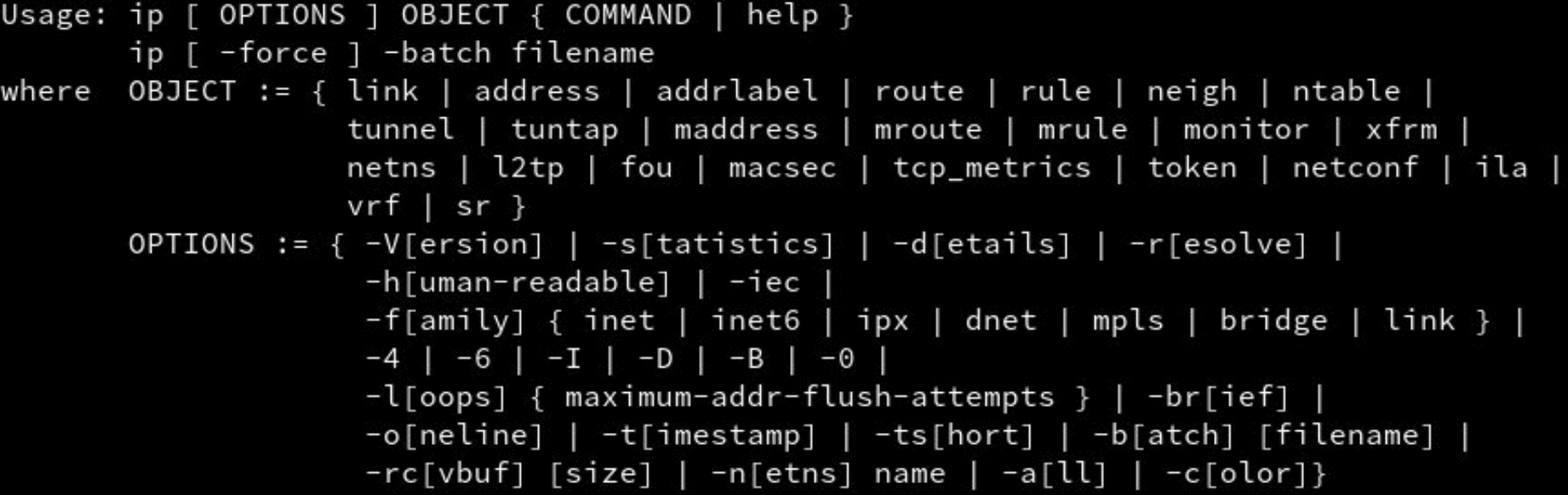
Для выполнения команд вы можете использовать либо полную, либо сокращенную формы. Например, ip link и ip l будут давать одинаковые результаты.
При настройке сетевых интерфейсов вы должны запускать команды как пользователь root или пользователь с привилегиями sudo. В противном случае вы увидите сообщение RTNETLINK answers: Operation not permitted
Предупреждение: по умолчанию система не сохраняет изменения перманентно. После перезапуска Linux-сервера вновь измененное состояние будет потеряно. Есть два способа сделать ваши настройки постоянными: добавить команды в сценарий запуска или отредактировать дистрибутивные файлы конфигурации.
Управление и отображение сетевых интерфейсов
Вы можете получить список всех параметров команды link , набрав:
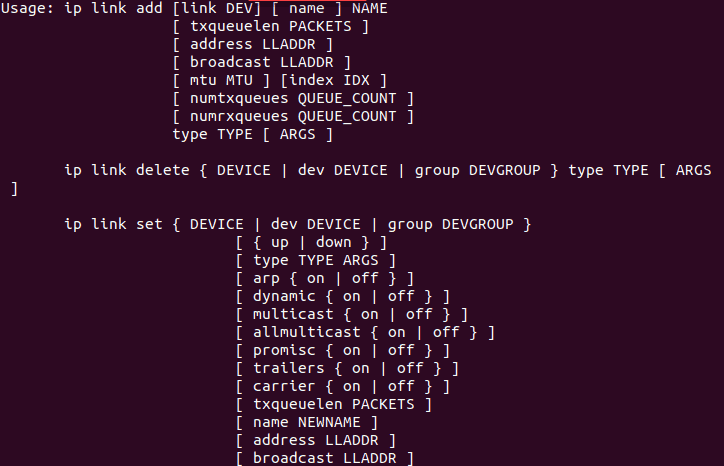
Получить информацию о сетевом интерфейсе
Чтобы увидеть информацию канального уровня обо всех доступных устройствах (у которых загружен драйвер), используйте команду:
Если вы хотите, чтобы команда отображала информацию для одного конкретного устройства, введите следующее:
Чтобы просмотреть статистику по всем сетевым интерфейсам (такие детали, как переданные или отброшенные пакеты или даже ошибки), используйте:
Вы также можете увидеть аналогичную информацию для отдельного сетевого интерфейса:
Если вам нужно больше подробностей, добавьте еще -s в синтаксис:
Чтобы увидеть список только работающих интерфейсов, используйте:
Изменить статус сетевого интерфейса
Если вы хотите включить сетевой интерфейс, используйте команду:
Отключите интерфейс, введя:
Команда ip link позволяет вам изменять очередь передачи, ускоряя или замедляя интерфейсы в соответствии с вашими потребностями и аппаратными возможностями.
Вы можете установить MTU (Maximum Transmission Unit) для улучшения производительности сети:
Чтобы узнать все опции команды link, наберите:
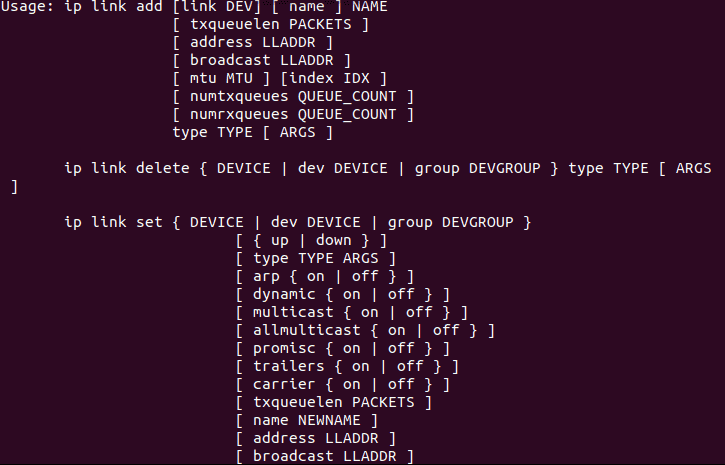
Мониторинг и управление IP-адресами
Узнайте все команды address , набрав следующее:
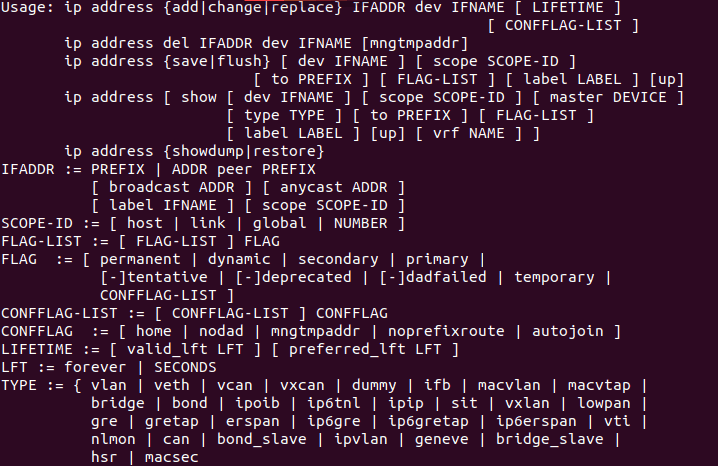
Мониторинг IP-адресов
Выведите все устройства с помощью следующей команды:
Чтобы вывести список всех сетевых интерфейсов и связанных IP-адресов, используйте команду:
Вы также можете увидеть информацию об отдельной сети:
Чтобы получить список всех IPv4 адресов, используйте:
Чтобы получить список всех IPv6 адресов, используйте:
Как добавить IP-адрес в Linux
Добавьте IP-адрес в интерфейс с помощью команды:
Если указанный интерфейс не существует, отобразится сообщение: Cannot find device [interface]
Чтобы добавить два адреса на один интерфейс также используйте эту команду:
Если вам нужно добавить широковещательный (broadcast) адрес для интерфейса, используйте команду:
Чтобы удалить IP-адрес из интерфейса, выполните следующие действия.
Управление и отображение таблицы IP-маршрутизации
Просмотрите полный список команд ip route с помощью следующей команды:
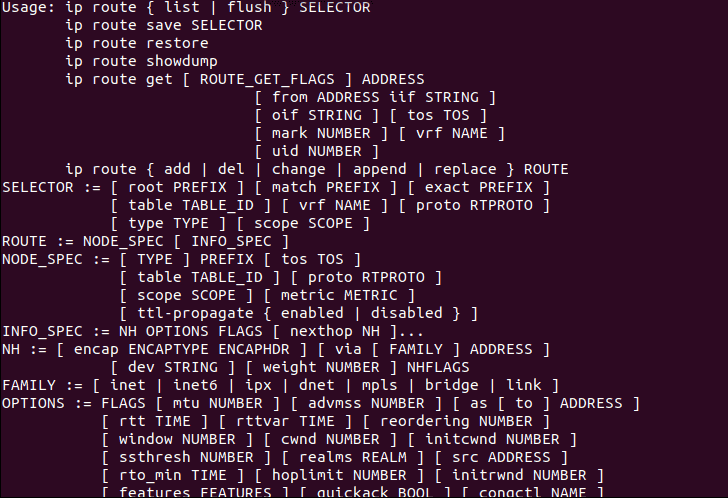
Показать таблицу маршрутизации IP
Для просмотра всех записей в таблице маршрутизации используйте одну из следующих команд:
С помощью команд, приведенных выше, выходные данные отображают все записи маршрута в ядре. Если вам нужно сузить поиск, добавьте объект SELECTOR :
Чтобы просмотреть маршрутизацию для отдельной сети, используйте следующий синтаксис:
Изменить таблицу IP-маршрутизации
Чтобы добавить новую запись в таблицу маршрутизации, введите команду:
Или вы можете добавить новый маршрут через шлюз, набрав:
Также команда позволяет добавить маршрут для всех адресов через локальный шлюз, добавив параметр default :
Чтобы удалить существующую запись в таблице маршрутизации, используйте команды:
Отображение и изменение IP-записей соседей
При помощи команды ip neigh можно манипулировать таблицами ARP (Address Resolution Protocol). Это аналог команды arp
Для получения полного списка всех параметров команды neigh используйте:
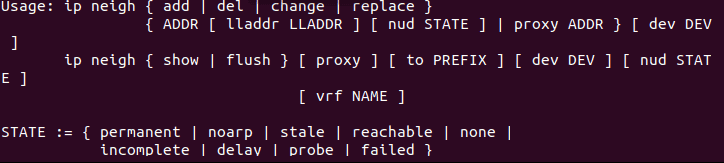
Отображение IP-адресов соседей
Чтобы отобразить таблицы соседей, используйте следующую команду:
Выходные данные показывают MAC-адреса устройств, которые являются частью системы, и их состояние. Состояние устройства может быть:
- REACHABLE — означает валидную, достижимую запись до истечения таймаута.
- PERMANENT — означает постоянную запись, которую может удалить только администратор
- STALE — означает действительную, но недоступную запись
- DELAY — означает, что ядро все еще ожидает проверки из устаревшей записи
Изменить IP-записи соседей
Добавьте новую запись в таблицу с помощью команды:
Или удалите существующую запись ARP:
Онлайн курс по Linux
Мы собрали концентрат самых востребованных знаний, которые позволят тебе начать карьеру администратора Linux, расширить текущие знания и сделать уверенный шаг к DevOps
Источник